win7自动关机命令怎么设置 win7电脑自动关机运行命令设置方法
更新时间:2022-12-19 10:52:22作者:runxin
许多用户在操作win7电脑办公的过程中,下班之后总是会出现系统关机关机的情况,从而导致电脑长时间在运行消耗,这时我们可以通过win7系统计划任务程序来设置电脑自动关机命令解决这一问题,可是win7自动关机命令怎么设置呢?以下就是小编给大家带来的win7电脑自动关机运行命令设置方法。
具体方法:
1.点击“开始” - “运行” , 输入cmd 。 然后按下回车。
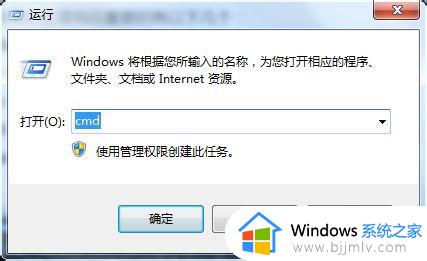
2.然后在命令窗口输入 shutdown -s -t 7200 【1小时=3600秒, 这里设置7200就等于两个小时之后电脑自动关机】。
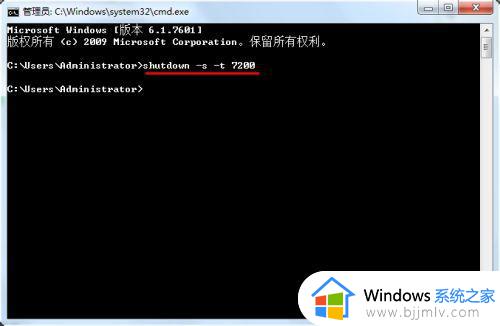
3.命令注意空格不要打错! 成功之后电脑右下角会有提示什么时候自动关机!
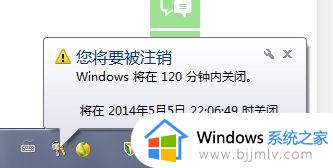
4.取消自动关机命令也很简单, 在命令窗输入shutdown -a 按下回车即可!
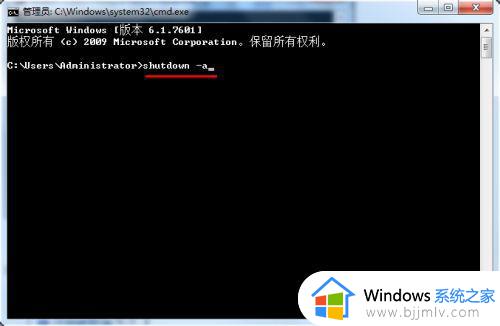
5.同样, 电脑右下角也会有相关提示!
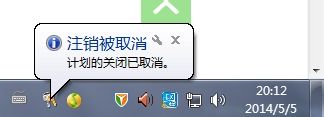
以上就是小编告诉大家的关于win7电脑自动关机运行命令设置方法了,还有不清楚的用户就可以参考一下小编的步骤进行操作,希望能够对大家有所帮助。
win7自动关机命令怎么设置 win7电脑自动关机运行命令设置方法相关教程
- win7 关机命令是什么 win7 自动关机命令怎么设置
- win7怎么设置自动关机命令 win7每天定时关机的方法
- win7如何取消自动关机命令 win7取消自动关机设置在哪里设置
- win7如何设置每天定时关机 win7设置每天定时关机命令方法
- win7每天自动关机设置在哪 win7电脑设置自动关机方法
- win7怎么设置电脑自动关机 win7电脑自动关机如何设置
- win7设置开机自启动方法 win7怎么设置开机自动运行程序
- windows7设置定时关机图文步骤 windows7电脑怎么设置定时关机命令
- win7系统自动关机怎么设置 win7电脑如何设置自动关机
- win7命令行重启电脑方法 win7如何在命令行重启电脑
- win7系统如何设置开机问候语 win7电脑怎么设置开机问候语
- windows 7怎么升级为windows 11 win7如何升级到windows11系统
- 惠普电脑win10改win7 bios设置方法 hp电脑win10改win7怎么设置bios
- 惠普打印机win7驱动安装教程 win7惠普打印机驱动怎么安装
- 华为手机投屏到电脑win7的方法 华为手机怎么投屏到win7系统电脑上
- win7如何删除多余用户 怎么删除win7多余的用户
热门推荐
win7系统教程推荐
- 1 windows 7怎么升级为windows 11 win7如何升级到windows11系统
- 2 华为手机投屏到电脑win7的方法 华为手机怎么投屏到win7系统电脑上
- 3 win7如何更改文件类型 win7怎样更改文件类型
- 4 红色警戒win7黑屏怎么解决 win7红警进去黑屏的解决办法
- 5 win7如何查看剪贴板全部记录 win7怎么看剪贴板历史记录
- 6 win7开机蓝屏0x0000005a怎么办 win7蓝屏0x000000a5的解决方法
- 7 win7 msvcr110.dll丢失的解决方法 win7 msvcr110.dll丢失怎样修复
- 8 0x000003e3解决共享打印机win7的步骤 win7打印机共享错误0x000003e如何解决
- 9 win7没网如何安装网卡驱动 win7没有网络怎么安装网卡驱动
- 10 电脑怎么设置自动保存文件win7 win7电脑设置自动保存文档的方法
win7系统推荐
- 1 雨林木风ghost win7 64位优化稳定版下载v2024.07
- 2 惠普笔记本ghost win7 64位最新纯净版下载v2024.07
- 3 深度技术ghost win7 32位稳定精简版下载v2024.07
- 4 深度技术ghost win7 64位装机纯净版下载v2024.07
- 5 电脑公司ghost win7 64位中文专业版下载v2024.07
- 6 大地系统ghost win7 32位全新快速安装版下载v2024.07
- 7 电脑公司ghost win7 64位全新旗舰版下载v2024.07
- 8 雨林木风ghost win7 64位官网专业版下载v2024.06
- 9 深度技术ghost win7 32位万能纯净版下载v2024.06
- 10 联想笔记本ghost win7 32位永久免激活版下载v2024.06